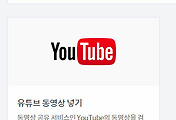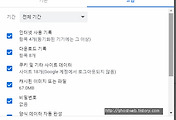포토샵이 없는 경우 윈도우 그림판에서
이미지 편집을 해야 하는 경우가 있는데요.
이번에는 좀 더 전문적인 편집이 필요할 때
웹브라우저(크롬, 익스플로러), 모바일 앱에서
이미지를 편집할 수 있는 Pixlr Editor에
대해서 알아볼까 해요.
Pixlr Editor는 포토샵과
비슷한 기능을 지원하는데요.
일반(무료), Pro 버전이 있는데, Pro는 유료로
PSD, XCF, 스케치 형식, 프리미엄 글꼴 등
전문적인 편집 기능이 필요하신 분께
맞을 거 같네요.
저 같이 단순 이미지 편집을 주로 하시는 분은
일반 버전으로도 충분하다고 생각되네요.
Pixlr Editor Pro에 대해서 더 알고 싶으시면
아래의 링크를 참고하시고 프로 버전
무료 체험도 있으니 참고하세요.
Pixlr Editor에 들어가시는 방법은
웹브라우저인 크롬 또는 익스플로러를
통해 아래의 링크로 들어가세요.
만약에 크롬 사용자분 중 아래와 같이
Flash 관련 창이 뜨면 아래의 here를
클릭하시어 Flash를 다운로드하고,
Flash 실행을 허용해주시면 돼요.
이제 Pixlr Editor에 들어가면 다음과
같은 처음 화면을 볼 수 있어요.
포토샵처럼 새 이미지 생성, 불러오기,
URL로부터 이미지 열기를 지원해요.
그럼 테스트로 컴퓨터 아이콘을
만들기 위해 <새 이미지 생성>을 클릭하여
배경을 투명하게, 정사각형의
새 이미지를 만들어 볼게요.
새 이미지를 생성한 모습이에요.
주위 편집 도구를 보면 포토샵과 유사한
모습을 보실 수 있어요.
레이어, 히스토리도 있어서
그림판보다는 편하게 작업이 가능해요.
그리고 레이어 제어, 조정, 필터 효과 등을
지원하여 이미지를 다양하게
편집할 수 있어요.
그리고 색상 팔레트도 잘 지원되어 있고요.
그럼 간단하게 이미지를 그려
PNG 파일로 저장해 볼게요.
먼저 이미지를 그리신 다음 상단의 메뉴에서
<파일> - <저장>을 클릭하시어 이름,
형식을 설정하신 다음 <확인>을 클릭하시면
이미지 파일이 선택한 경로에 저장돼요.
저장 한 png 파일이에요.
이 Png 파일이 제대로 투명이 지원되어
아이콘 파일을 만들어도 잘 지원되나
테스트를 해봤더니 아래의 이미지처럼
아무 문제 없이 생성된 것을 보실 수 있어요.
Png 파일로 아이콘을 만드는 방법은
별도의 글로 포스팅하여 관심이 있으신
분은 아래의 링크를 참조해주세요.
참고로 인터넷 브라우저로 접속하는
방식이라 네트워크가 끊어지면 어떻게 되나
테스트를 해보았더니 편집한 이미지를
바로 PC에 저장이 가능하긴 하네요.
갑자기 밖에서 이미지 편집을 하셔야하는
경우, 무료 이미지 툴을 찾으시는 분에게
추천해드리며, 포스팅을 마치도록 할게요.
'IT, PC > PC' 카테고리의 다른 글
| [윈도우7] 시작 메뉴에 고정/제거, 작업 표시줄에 고정/제거 (프로그램 아이콘 고정/제거) (0) | 2018.09.20 |
|---|---|
| [[ICO Convert] 이미지(사진)로 아이콘 만들기 (PNG, JPG, BMP → ICO / 온라인 아이콘 변환, 만들기, 제작) ] (1) | 2018.09.19 |
| 티스토리 블로그에 유튜브(YouTube) 동영상 넣기 (동영상 삽입, 올리기) (1) | 2018.09.14 |
| [구글 크롬] 방문 기록 확인/삭제하기 (양식 자동 완성 삭제, 쿠키 및 사이트 데이터 삭제, 캐시 된 이미지/파일 삭제) (0) | 2018.09.12 |
| [엔비디아] 화면 해상도, 방향, 재생 빈도(주사율) 설정하기(엔비디아 그래픽카드 설정) (0) | 2018.09.09 |